أفضل 8 إعدادات فيديو للآيفون
أصبحت تصوير الفيديو باستخدام الهواتف الذكية شائعًا جدًا في الآونة الأخيرة، حيث يستخدم العديد من صانعي المحتوى والمدونين هواتفهم الآيفون كأداة رئيسية لتسجيل الفيديو. مع التقدم السريع في تكنولوجيا الكاميرا، يمكن الآن للآيفون تصوير فيديوهات عالية الجودة مذهلة تظهر كما لو أنها تم إنتاجها من قبل محترفين من أجلك.
ومع ذلك، من المهم معرفة أفضل الإعدادات لتصوير الفيديو على الآيفون إذا كنت ترغب في الحصول على أفضل النتائج. في هذا المقال، سنستعرض أفضل إعدادات الفيديو للآيفون عند تصوير الفيديوهات.
الجزء 1. أفضل 8 إعدادات فيديو للآيفون
تحقيق أقصى استفادة من إعدادات كاميرا الآيفون أمر بالغ الأهمية إذا كنت ترغب في إنتاج فيديوهات احترافية مذهلة. فيما يلي أفضل 8 إعدادات فيديو للآيفون:
1. ضبط الدقة على 4K
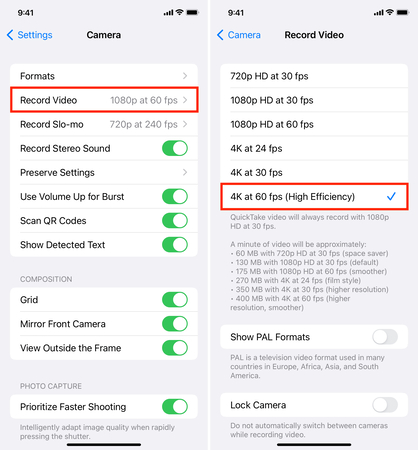
تسجيل الفيديو بدقة 4K (3840 × 2160 بكسل) سيعطيك لقطات تم تصويرها بأعلى جودة وأدق كاميرا آيفون ممكنة. على الرغم من أن هذه النماذج الحديثة من الآيفون تسمح لك بتسجيل فيديوهات عالية الوضوح بدقة 4K بسرعة تصل إلى ستة إطارات في الثانية.
يصبح هذا الخيار ذا صلة عندما تضبط هاتفك على دقة 4K للحصول على أقصى جودة صورة من نظام الكاميرا المتقدم. علاوة على ذلك، يوفر التصوير بدقة 4K مساحة أكبر للمناورة أثناء المعالجة بعد التصوير، حيث يسمح لك بتقليص أو تكبير المقاطع دون التأثير الكبير على الجودة.
2. ضبط معدل الإطارات على 30 أو 60 إطارًا في الثانية
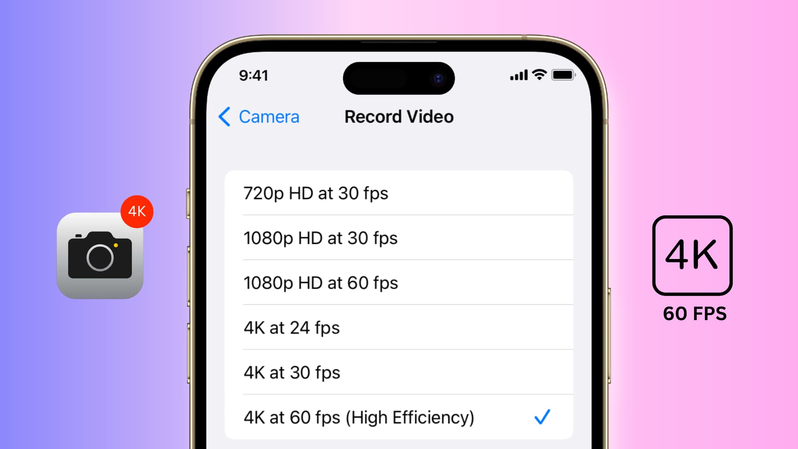
يحدد إعداد معدل الإطارات عدد الإطارات التي يتم التقاطها في كل ثانية من الفيديو. معدل الإطارات الأعلى يعني حركة أكثر سلاسة ووضوحًا في الفيديوهات. تسمح معظم نماذج الآيفون الحديثة باختيار معدل 30fps أو 60fps عند تسجيل فيديو بدقة 4K. يوفر معدل 30fps توازنًا جيدًا بين جودة الفيديو وحجم الملفات الأصغر. بينما يعطي معدل 60fps حركة سلسة للغاية وواقعية، وهو مثالي لالتقاط المواضيع سريعة الحركة مثل الرياضة أو مشاهد الحركة أو حيواناتك الأليفة التي تجري.
3. استخدام ترميز HEVC
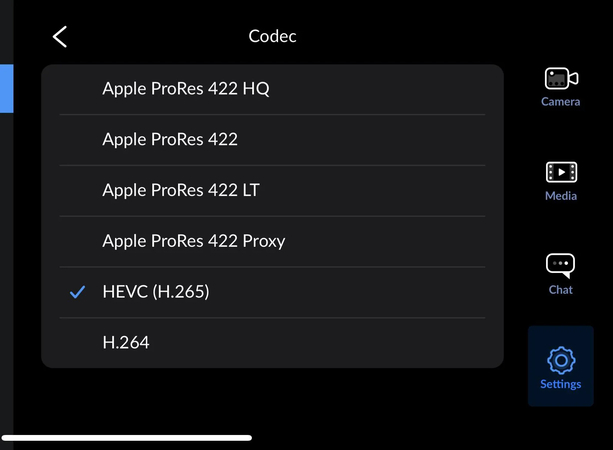
ترميز HEVC (ترميز الفيديو عالي الكفاءة) هو معيار حديث لضغط الفيديو يمكنه تقليص حجم ملفات الفيديو بدقة 4K بنسبة تصل إلى 50% مقارنة بمعيار H.264 الأقدم. يتيح لك ذلك تسجيل فيديو بدقة عالية على الآيفون مع استخدام مساحة تخزين أقل بكثير. تأكد من تمكين ضغط HEVC في إعدادات كاميرا الآيفون للاستفادة من التوفير الكبير في حجم الملفات. ستظل فيديوهات 4K الخاصة بك تحتفظ بجودة ممتازة مع استخدام نصف المساحة.
4. تمكين تثبيت الصورة البصري (OIS)
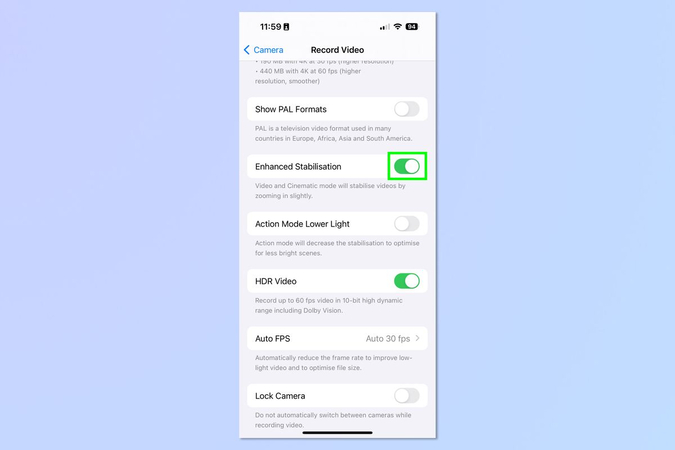
تثبيت الصورة البصري (OIS) هو ميزة أساسية في كاميرا الآيفون تقوم بتثبيت المستشعر بشكل مادي لتقليل الاهتزاز والاهتزاز في الفيديوهات. يحقق ذلك باستخدام آلية مستشعر عائمة تعاكس اهتزاز اليد الطبيعية أثناء التسجيل. يوفر OIS تحسينات كبيرة في سلاسة الفيديو وثباته، خاصة أثناء الحركة أو عند المشي بالآيفون. قم بتمكين هذا الإعداد للحصول على لقطات أنظف مع تقليل اهتزاز الكاميرا.
5. ضبط التعريض يدويًا
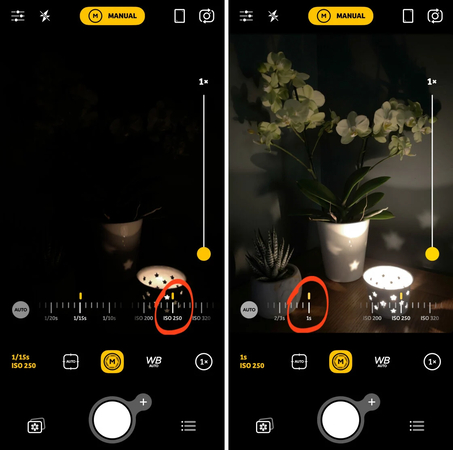
وجود تحكم كامل في إعدادات التعريض يتيح لك تعريض فيديوهات الآيفون بشكل صحيح لظروف الإضاءة المحددة. في تطبيق الكاميرا، انقر على الشاشة لقفل التركيز، ثم اسحب أيقونة الشمس لأعلى أو لأسفل لضبط سطوع التعريض يدويًا. عادةً ما يؤدي التعريض الزائد قليلاً إلى الحصول على فيديوهات ذات جودة أفضل من خلال تقليل الضوضاء والتقاط المزيد من التفاصيل في المناطق المضيئة.
6. اختيار نسبة العرض إلى الارتفاع: 16:9 أو 21:9
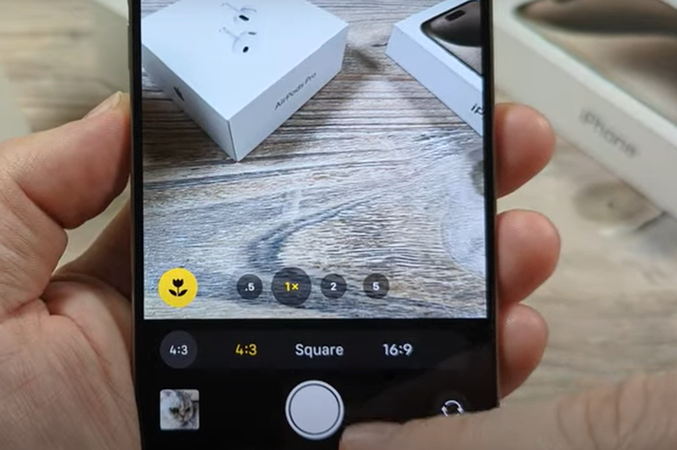
تتيح لك كاميرا الآيفون اختيار نسبة العرض إلى الارتفاع بين 16:9 و 21:9 عند تسجيل الفيديو. نسبة 16:9 هي التنسيق القياسي للشاشة العريضة الذي يملأ شاشة HDTV. ومع ذلك، توفر نسبة 21:9 مظهرًا أوسع وأفلامي أكثر. توفر نسبة 21:9 خيارًا رائعًا لإنشاء لقطات أكثر جاذبية للمشاهد والمناظر الطبيعية.
7. تمكين HDR
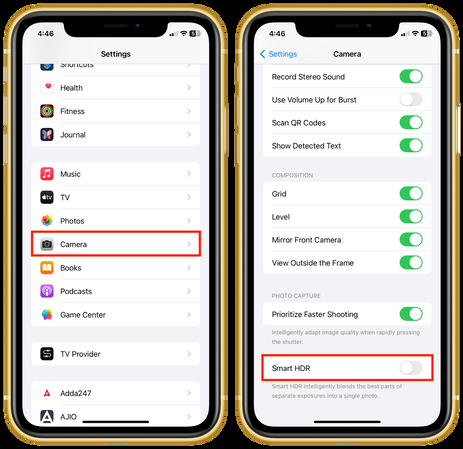
وضع HDR (النطاق الديناميكي العالي) في الآيفون يجمع بين تعريضات متعددة لالتقاط نطاق أوسع من التفاصيل المضيئة والمظلمة. هذا يمنع الأجزاء المضيئة من التفجير أو الظلال المظلمة. يساعد HDR في تعويض ظروف الإضاءة المختلطة الصعبة. قم بتمكينه في الإعدادات عند تصوير الفيديو في مواقف ذات تباين عالي مثل السماء المشرقة والأمامية المظللة.
8. استخدام التراكب الشبكي
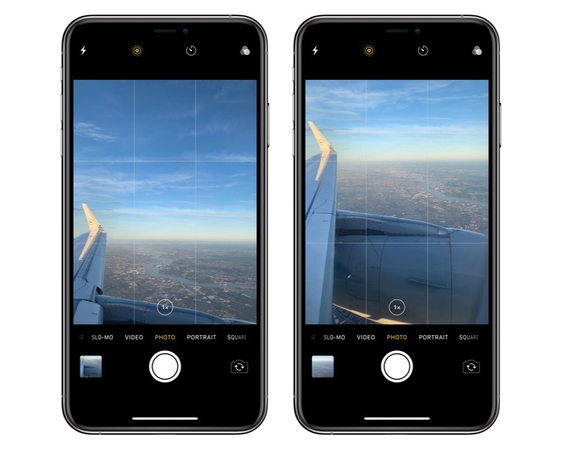
قم بتمكين التراكب الشبكي للمساعدة في تكوين لقطات متماثلة ومتوازنة تتماشى مع قاعدة الأثلاث. وجود الخطوط الشبكية يسهل تسوية الأفق والحفاظ على استقامة الخطوط العمودية. إنه مساعد كبير في التكوين. قم بتخصيص الشبكة في الإعدادات عن طريق الاختيار بين التنسيقات 3x3 والمربع. لن تظهر الشبكة في الفيديوهات النهائية - إنها مجرد دليل.
الجزء 2. نصائح احترافية. أفضل أداة لتحسين الفيديو يجب أن تعرفها
بعد تسجيل مقاطع الفيديو على جهاز iPhone، فإن تحسين الفيديو وتحريره هو الخطوة التالية للحصول على نتائج احترافية. على الرغم من أن كاميرات iPhone تلتقط لقطات عالية الجودة من البداية، إلا أنه دائمًا هناك تحسينات يمكن إجراؤها لترقية مقاطع الفيديو الخاصة بك إلى المستوى التالي. هنا يأتي دور أداة تحسين الفيديو القوية مثل HitPaw VikPea (المعروفة سابقًا باسم HitPaw Video Enhancer).
يستخدم HitPaw تكنولوجيا تعلم الآلة المتقدمة لتحسين جودة فيديوهات iPhone الخاصة بك تلقائيًا بنقرات قليلة فقط. يقوم بترقية دقة الفيديو إلى **8K** رائعة مع الحفاظ على التفاصيل والوضوح.
لماذا تختار HitPaw VikPea
- ترقية دقة الفيديو إلى **8K** واضحة للغاية
- استخدام الذكاء الاصطناعي المتقدم لتحسين كل إطار بشكل ذكي
- تقليل الضوضاء وتصحيح الألوان بشكل تلقائي
- خيارات إبداعية مثل التلوين بالأبيض والأسود واستبدال الخلفية
- معالجة سريعة للغاية مدعومة بتسريع وحدة المعالجة الرسومية
خطوات تحسين جودة الفيديو
1. أولاً، قم بتنزيل وتثبيت HitPaw VikPea.
2. بعد ذلك، قم باستيراد الفيديو الأصلي من iPhone الذي ترغب في تحسينه إلى البرنامج. يدعم HitPaw جميع التنسيقات الشائعة مثل MP4 و MOV.

3. في خيارات التحسين، حدد أحد نماذج الذكاء الاصطناعي القوية وفقًا لاحتياجاتك - نموذج الوجه للبورتريهات، نموذج الرسوم المتحركة لرسوم الكاريكاتير، إلخ. سيقوم الذكاء الاصطناعي بتحليل وترقية الفيديو الخاص بك.

4. اضغط على "معاينة" لمعاينة الفيديو المحسن. تأكد من أنك راضٍ عن النتائج. أخيرًا، قم بتصدير وحفظ ملف الفيديو المحسن.

تعرف على المزيد حول HitPaw VikPea
الجزء 3. الأسئلة الشائعة حول أفضل إعدادات فيديو على iPhone
س1. ما هو أفضل iPhone لجودة الفيديو؟
ج1. تقدم أحدث طرازات iPhone مثل iPhone 14 Pro و iPhone 15 Pro أقوى قدرات الفيديو وأعلى جودة للتسجيلات.
س2. ما هو أفضل تنسيق فيديو لـ iPhone؟
ج2. يقدم تنسيق HEIF/HEVC الافتراضي من Apple أفضل مزيج من الجودة والكفاءة لفيديوهات iPhone. فهو يضغط فيديو 4K بكفاءة ضعف المعايير القديمة مثل H.264، مما يوفر مساحة التخزين مع الحفاظ على جودة ممتازة.
الخاتمة
لتحقيق أقصى استفادة من قدرات الفيديو في iPhone، يجب عليك تحسين إعدادات الكاميرا لتناسب احتياجاتك. من خلال اختيار معايير مثل دقة 4K، معدل الإطارات العالي FPS، HDR والتثبيت من بين أمور أخرى، يمكنك تحويل هاتفك إلى كاميرا سينمائية مذهلة.
ثم يمكنك رفع مستوى لقطاتك باستخدام قدرات تحسين الفيديو AI في HitPaw VikPea. يبسط HitPaw عملية تحسين مقاطع الفيديو من خلال إجراء التعديلات المرهقة مثل التثبيت، والترقية، وتصحيح الألوان والمزيد بنقرات قليلة فقط.











 HitPaw FotorPea
HitPaw FotorPea HitPaw VoicePea
HitPaw VoicePea  HitPaw Univd
HitPaw Univd 
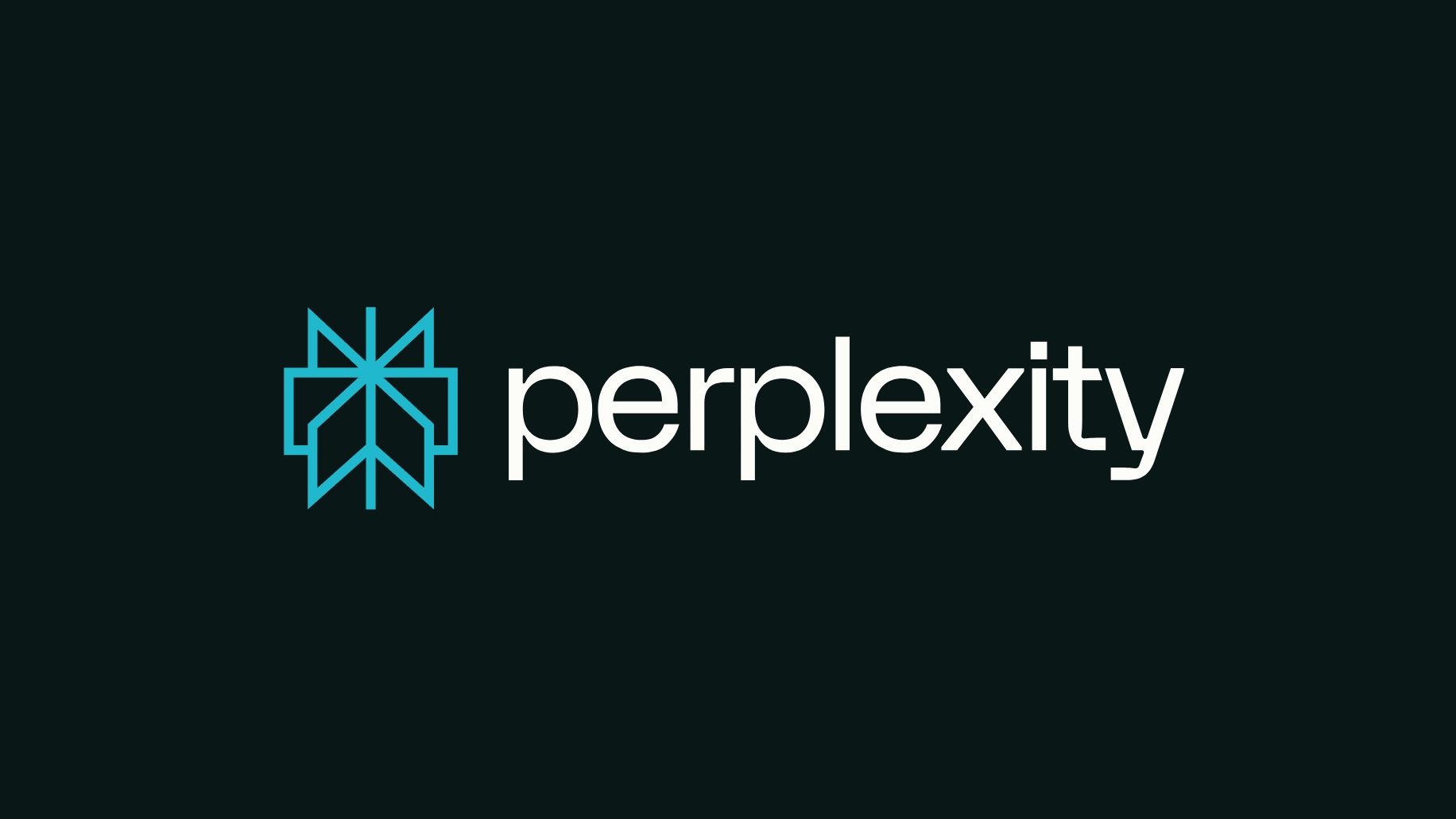

شارك هذه المقالة:
حدد تقييم المنتج :
محمد أمين
محرر HitPaw
أعمل بالقطعة منذ أكثر من خمس سنوات. دائمًا ما يثير إعجابي عندما أجد أشياء جديدة وأحدث المعارف. أعتقد أن الحياة لا حدود لها لكني لا أعرف حدودًا.
عرض كل المقالاتاترك تعليقا
إنشاء التعليقات الخاص بك لمقالات HitPaw